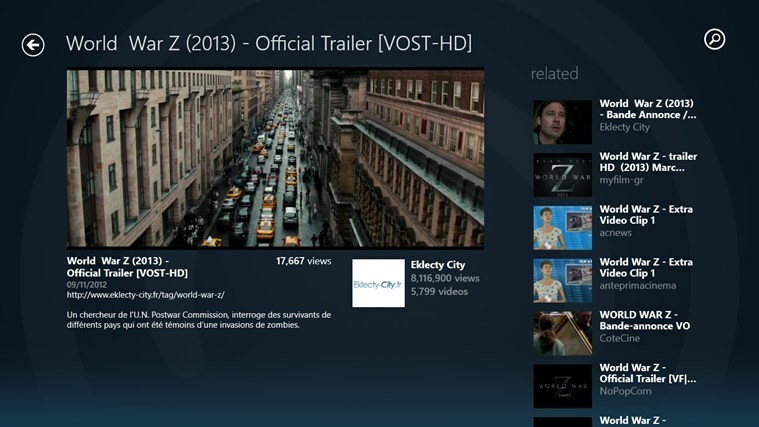- Varios probleme de controladores a menudo desencadenan este problema aleatorio de jocuri de desktop.
- Seria mai bine încercați un reinicio simplu al dispozitivului înainte de a explora soluții mai complexe.

Mulți utilizatori de Windows 10 informații au găsit o problemă frustrante în timp ce jucaban. Utilizatorii sunt enviați pe desktop fără ca jocul să fie blocat. Explorăm soluții posibile pe PC-ul pe desktop în timp ce juega.
El joc se minimiza și în general se detiene. La majoritatea jucătorilor informații care pot reveni la joc, dar ar putea anula progresul semnificativ, mai ales când juegan en línea.
Ideam o serie de soluții pentru a ajuta la rezolvarea acestei probleme.
Por ce jocuri de pe desktop al azar?
Există unele motive în spatele acestei probleme, în principal următoarele:
- Malware informatic: Su computer poate fi fost infectat cu malware, ceea ce interfiere cu executarea jocurilor și provocarea de întreruperi sporadică. Esto es común si nu utiliza un bun software antivirus.
- Aplicaciones de terceros: Algunas aplicații nu interacționează bine cu sistemul de operare și alte aplicații și pot cauza această problemă.
- Programe în al doilea plan: Son un grupo de aplicații care se execută fără a lua el controlul ecranului. Algunas funcții esențiale pot face că întrerupe alte aplicații.
Acum permítanos arătați ce să faceți și jocurile pe desktop al azar.
¿Ce am și eu PC-ul va al desktop în timp ce joc?
1. Actualizează controladorele GPU
- Presiunea butonului Windows + R en su teclado, escriba devmgmt.msc en el cuadro Ejecutar pentru a deschide el Administrador de dispozitive y presione introduce.

- Expandă la secțiune Adaptatori de ecran, faceți clic pe butonul drept în fiecare controlador disponibil și selectați Actualizare controlador.

- Selectați Căutați automat software-ul actualizat al driverului.

- Așteptați că procesul de accesare și instalați noul controlador, apoi reinițializați PC-ul și veți avea vreun efect.
Dacă pașii anterioare par prea complicati și doriți să păstrați driverele actualizate în tot acest moment, vă recomandăm să verificați software-ul de actualizare dedicat.
Această utilitate va găsi automat driverele lipsite, date sau desactualizate și instalarea ultimelor versiuni disponibile.
Vă sugerăm să luați DriverFix pentru că este ușor de utilizat și întotdeauna ați demonstrat că găsiți un driver mai bun pentru hardware.
Este un software ușor care se poate utiliza în orice dispozitiv. Puteți configura pentru a efectua escaneos regulate și pentru a actualiza automat driverele.

DriverFix
Actualice sus controladores de GPU la ultima versiune pentru a putea funcționa în mod optim.2. Escanea în căutare de malware
- Escriba securitatea Windows en la pestaña Căutare și faceți clic pe aplicația rezultatelor.

- Selectați Protecție împotriva virusului și amenințărilor.

- Acum, dacă aveți instalat un antivirus de terți, anulará protecția predeterminată de Microsoft Defender puteți face clic pe opțiunea Deschide aplicația. Așa că va lua în meniul principal al antivirusului și puteți efectua escaneo.

- În ultimul rând, optează pentru las opțiuni de analizacomplet sau fără conectare la Microsoft Defender nu are una, și verifică că problema de Ethernet nu funcționează să fie soluționat.
Vă recomandăm să luați o unealtă avansată de eliminare a virusului cu toate caracteristicile necesare pentru a menține computerul complet protejat.
Din fericire, mulți compatibil antivirus cu Windows 10 au o securitate excelentă pe Internet și pot detecta amenințări de roșu imediat.
- 5 Metode: Ingresa al Modo de Recuperación în Windows 10
- 3 Soluții Eficace: El NVMe Nu Apare în BIOS?
3. Apagă la aplicații care funcționează în al doilea plan
- Faceți clic pe dreptul în bara de tare din Windows și selectați Administrador de tareas.

- En el Administrador de tareas, abra la pestaña Procese, identifique las applications deschise innecesarias y presione Finalizar tarea.

- După ce cerrar la majoritatea aplicațiilor, care se execută în al doilea plan, închiderea el Administrador de tareas și vea și asta tuvo vreun efect.
4. Desactivar modo de joc
- Presiunea butonului Windows + G în timp ce este în joc.
- Busque el ícono del modo de joc în el lado derecho de la barra de jocs care este deschisă și face clic în el ícono del modo de joc pentru dezactivarlo.

- Faceți clic pe jocul și presiunea Esc en su teclado para ocultar la bara de joc, apoi verifique si este cambio tuvo algún impact.
Soluțiile anterioare funcționează pentru mulți jocuri, inclusiv League of Legends și Sims 4, și continuăm să evolueze pe desktop sau inclusiv și pe jocurile de Steam care se întorc pe desktop.
Dacă pe computer va avea o computer de birou în timp ce juega, sperăm că poate găsi mai puțin o soluție a listei de soluții care ne oferă.
Si acest articol le-a rezultat util, nu dude nu va împărtăși gândurile în secțiunea de comentarii în continuare.

![Cele mai bune 5 sniffers de pachete pentru Windows 10 [Ghid 2021]](/f/7411b00fb7f67a9220199341b347bf88.jpg?width=300&height=460)